使用 Azure 商務程式追蹤建立商務程式以新增 Azure 資源的相關商務內容(預覽版)
注意
此功能處於預覽狀態,且受限於 Microsoft Azure 預覽版的補充使用規定。
若要在整合解決方案中新增 Azure 資源周圍的商務內容,您可以將這些資源所實作工作的商務程式流程可視化。 在 Azure 商務程序追蹤中,商務程式是一系列階段,代表流經真實世界商務案例的工作。 此商務程式也會指定單一商務標識碼或 交易標識碼,例如票證號碼、訂單號碼、案例號碼等,以識別存在於商務程式中所有階段的交易,並將這些階段相互關聯。
當您將階段新增至商務程式時,您也可以定義其他商務屬性值,以在數據經過每個階段時擷取。 您之後可以將交易識別碼和其他屬性對應至標準邏輯應用程式工作流程中的特定作業和數據輸出。 如需詳細資訊,請參閱 什麼是 Azure 商務程序追蹤?
例如,假設您是電力公司的開發人員或商務分析師。 貴公司的客戶服務小組有下列商務程序可解決電力中斷的客戶票證:
在 Azure 中建立 商務程式 資源之後,您可以使用程式編輯器來建立流程圖,以可視化方式描述此商務程式,例如:
注意
雖然此範例顯示循序商務程式,但您的程式可以有平行分支來代表決策路徑。
定義商務程序之後,您就可以將每個階段對應至實際的 Azure 資源。
注意
在此版本中,您只能將商務程序階段對應至 Azure Logic Apps 中的標準邏輯應用程式資源和其工作流程。
必要條件
Azure 帳戶和訂用帳戶。 如果您沒有 Azure 訂用帳戶,請先註冊免費的 Azure 帳戶。
注意
如果您使用 Azure 整合環境和應用程式群組 來組織 Azure 資源,而且您想要將商務程式對應至整合環境中的 Azure 資源,則所有 Azure 資源都必須使用相同的訂用帳戶,包括您的商務程式與整合環境。 如果您未使用 Azure 整合環境,您可以將商務程式對應至您有權存取的 Azure 資源。
現有或新的 Azure 資料總管叢集和資料庫
需要此 Azure 資源,才能在商務程式中建立、部署及儲存指定的數據。 您的商務程式會使用此資料庫來儲存您想要在運行時間透過工作流程移動時擷取的交易和商務屬性值。 當您建立商務程式時,您可以指定要用來儲存所需資料的叢集、資料庫和數據表。
注意
雖然 Azure 商務程式追蹤在預覽期間不會產生費用,但 Azure 數據總管會根據選取的定價選項產生費用。 如需詳細資訊,請參閱 Azure 資料總管定價。
建立商務程序
在 [Azure 入口網站 搜尋] 方塊中,輸入並選取 [商務程序追蹤]。
在 [ 商務程序追蹤] 工具列上,選取 [ 建立]。
在 [建立商務程式] 頁面上的 [基本] 索引標籤上,提供下列資訊:
屬性 必填 值 Description 訂用帳戶 Yes <Azure 訂用帳戶> 要用於商務程式的 Azure 訂用帳戶。 資源群組 Yes <Azure-資源-群組-名稱> 新的或現有的 Azure 資源群組。
此範例使用 City-Power-and-Light-RG。商務程式名稱 Yes <process-name> 商務程序的名稱。 只使用英數位元、連字元、底線、括弧或句點。
此範例使用 Resolve-Power-Outage。說明 No <process-description> 商務程式的目的。 區域 Yes <Azure-region> 商務程式的 Azure 區域。 下列範例顯示範例商務程序的資訊:
完成時,請選取 [下一步:交易標識符]。 在 [ 交易標識符] 索引標籤上,提供下列資訊:
屬性 必填 值 Description 交易識別碼 Yes <transaction-ID> 這個重要且唯一標識碼可識別交易,例如訂單號碼、票證號碼、案例號碼,或可在商務程式的所有階段使用的另一個類似商務標識符。
此範例會使用名為 TicketNumber 的交易識別碼,將範例商務程式中不同系統的事件相互關聯,其中包括 CRM、工作訂單管理和行銷。
注意:Azure 商務程序追蹤會自動包含和記錄交易時間戳,因此您不需要個別新增此值。 雖然您在建立商務程式時只能定義單一交易標識碼,但稍後可以在您想要記錄的每個階段定義其他商務屬性。Data type Yes <transaction-ID-data-type> 交易標識碼的數據類型: 字串 或 整數。
此範例使用 Integer 資料類型。下列範例顯示範例交易識別碼:
完成時,請選取 [下一步:數據記憶體]。 在 [ 資料記憶體] 索引標籤上,提供下列資訊:
屬性 必填 值 Description 訂用帳戶 Yes <Azure 訂用帳戶> 數據總管實例的 Azure 訂用帳戶。 Cluster Yes <cluster-name> 數據總管實例中叢集的名稱。 Database Yes <database-name> 數據總管實例中資料庫的名稱。 Table Yes <table-name> 要建立或使用之數據表的名稱。 若要更新現有的數據表,請選取 [ 使用現有的數據表] 選項。
注意:雖然您可以使用與現有數據表相同的名稱,以更新該數據表,基於安全性考慮,請為每個商務程式建立唯一且個別的數據表。 這種做法可協助您避免將敏感性資料與非敏感性資料混合,而且適用於重新部署案例。使用現有的數據表 No 已啟用或停用 若要更新現有的數據表,請選取此選項。 完成時,選取建立。
Azure 入口網站 完成新商務程序資源的部署之後,入口網站會自動開啟資源的 [概觀] 頁面。
現在,請繼續新增商務程序的階段。
新增商務程序階段
建立商務程序之後,請新增該程序的階段。 例如,假設您是Power Company的整合開發人員。 您管理客戶工作訂單處理器服務的解決方案,多個標準邏輯應用程式資源及其工作流程都實作該服務。 您的客戶服務小組會遵循下列商務程序來解決電力中斷的客戶票證:
在 Azure 入口網站 中,如果尚未開啟,請開啟您的商務程序資源。
在資源功能表上的 [商務程序追蹤] 底下,選取 [編輯器]。
在編輯器中,選取 [ 新增階段]。
在 [新增階段] 窗格上,提供下列資訊:
提示
若要快速擬定商務程序中的階段,只要提供階段名稱,選取 [新增],稍後在您將商務程序對應至標準邏輯應用程式工作流程後,再回來提供剩餘的值。
屬性 必填 值 Description 階段名稱 Yes <stage-name> 此進程階段的名稱。 只使用英數位元、連字元、底線、括弧或句點。 說明 No <stage-description> 此階段的目的。 此範例會建立名為 Create_ticket 的階段:
在 [要追蹤的屬性] 數據表的 [成功] 索引標籤上,系統會自動包含您先前定義的交易識別碼。 跨階段和工作流程相互關聯需要此值。
在 [ 成功 ] 和 [失敗 ] 索引標籤上,您可以選擇性地定義和對應您想要記錄的其他商務屬性值。 您可以使用這些屬性值來對應識別成功或失敗的階段,這完全留給您的解譯、商務案例或需求。
成功 索引標籤:定義並對應其他商務屬性值,以識別並記錄成功階段。
失敗 索引標籤:定義並對應其他商務屬性值,以識別和記錄失敗階段。
若要定義此階段要使用的其他商務屬性值,請遵循下列步驟:
在 [要追蹤的屬性] 底下,視需要選取 [成功] 或 [失敗]。
在要追蹤數據表的 [屬性] 下,選取 [新增屬性]。
輸入屬性名稱和類型,也就是 String 或 Integer。
例如,此階段會指定更多屬性,例如 CustomerName、 CustomerEmail 和 CustomerPhone,以從成功完成的階段錄製:
完成時,請選取 [ 新增階段]。
現在,您可以繼續新增更多階段,或 將階段中的每個商務屬性對應至標準邏輯應用程式工作流程中的個別作業和輸出。
若要新增另一個階段,請在行程編輯器上選擇下列其中一個選項:
在最後一個階段下,選取 [新增階段] 的加號 (+)。
在階段之間,選取加號 (+),然後選取 [新增階段] 或 [新增平行階段],以在商務程式中建立分支。
提示
若要刪除階段,請開啟階段的捷徑功能表,然後選取 [刪除]。
重複上述步驟,視需要新增另一個階段。
下列範例顯示已完成的商務程序:
完成後,在程式編輯器工具列上,選取 [ 儲存]。
現在,請繼續 將每個商務屬性對應至標準邏輯應用程式工作流程 中的個別作業和輸出,以便取得已部署資源的深入解析。
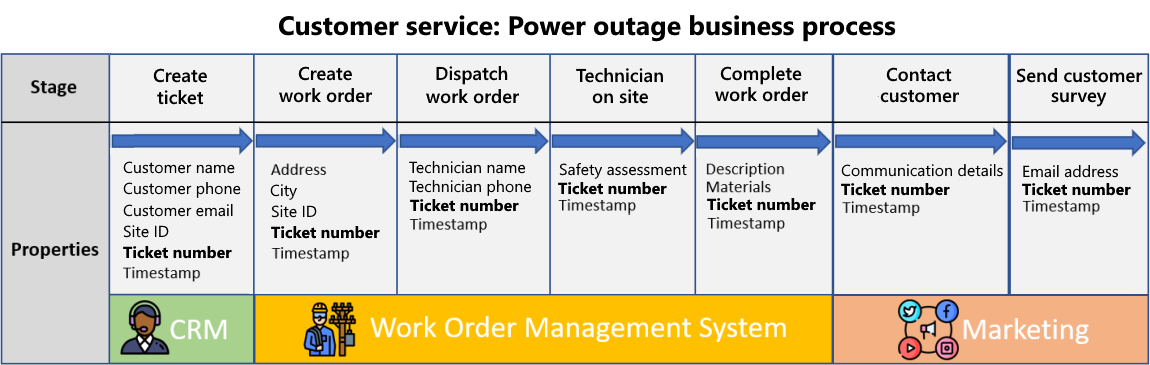
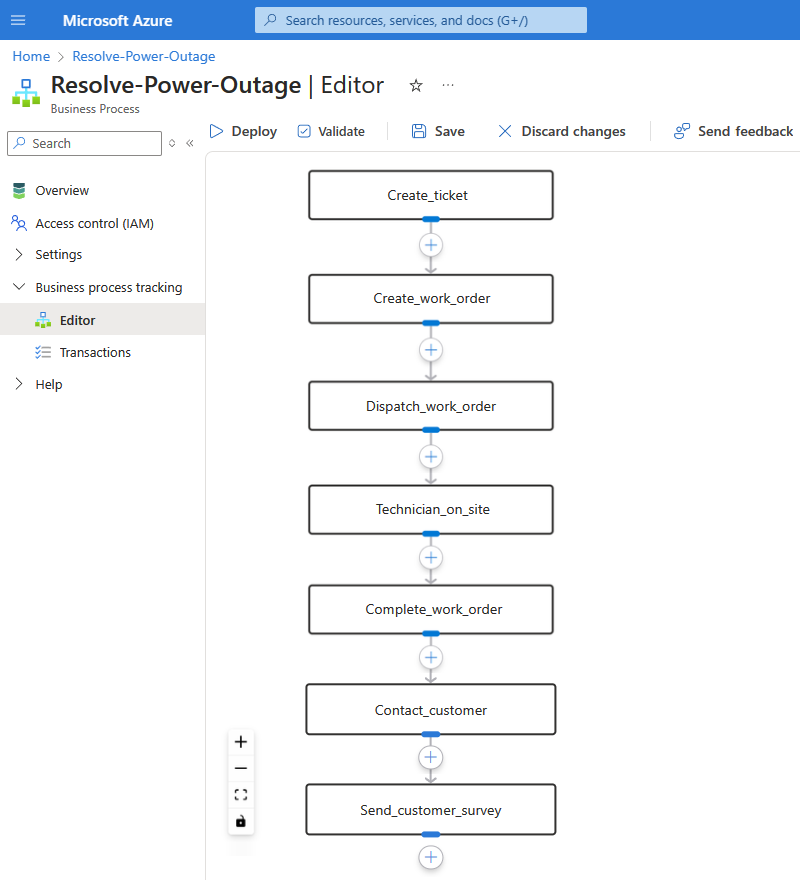
![顯示 [建立商務程式] 頁面的螢幕快照,並已選取 [基本] 索引標籤。](media/create-business-process/business-process-details.png)
![顯示 [建立商務程式] 頁面的螢幕快照,並已選取 [交易標識符] 索引卷標。](media/create-business-process/define-transaction-id.png)
![顯示已選取 [新增階段] 的商務程序編輯器螢幕快照。](media/create-business-process/add-stage.png)
![此螢幕快照顯示名為 [新增階段] 的窗格,其中包含要追蹤的階段名稱、描述和屬性。](media/create-business-process/add-stage-quick.png)
![此螢幕快照顯示名為 [新增階段] 的窗格,其中包含要追蹤的階段名稱、描述和更多屬性。](media/create-business-process/add-properties.png)